MindNow将思维导图导出为图片的教程
时间:2023-07-17 14:50:06作者:极光下载站人气:0
MindNow是一款非常实用的思维导图编辑制作软件,这款软件不管针对什么样的用户都是可以简单上手使用的,因为在MindNow软件中有着许多精美的思维导图模板,用户选择好模板后就可以简单的进行编辑了,当用户编辑好需要的思维导图后,一般都会选择将其导出在电脑中进行存放,这时就有用户想要将思维导图导出为图片格式,却不知道怎么来操实现,其实这个问题是很简单的,用户直接在编辑页面上找到其中的导出选项,接着在弹出来的导出格式列表中选择png图片选项即可解决问题,那么接下来就让小编来向大家分享一下MindNow将思维导图导出为图片的方法教程吧,希望用户能够喜欢。
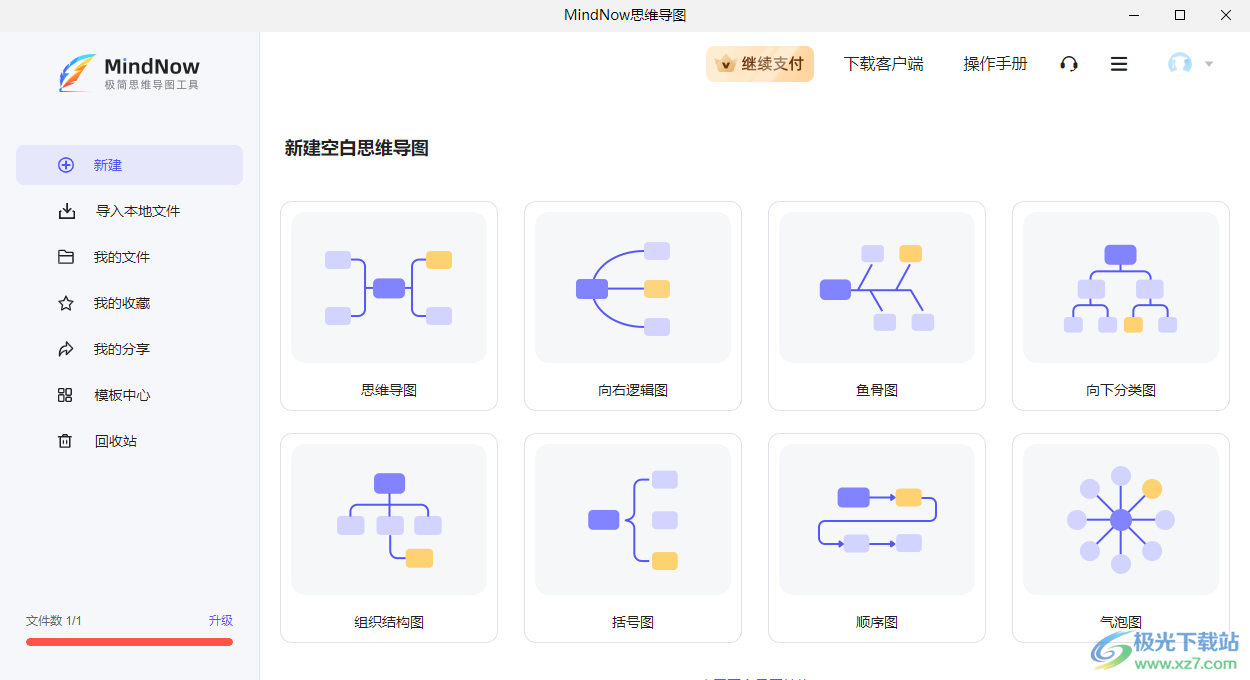
方法步骤
1.用户在电脑桌面上打开MindNow软件,并进入到新建窗口中来选择好制作模板
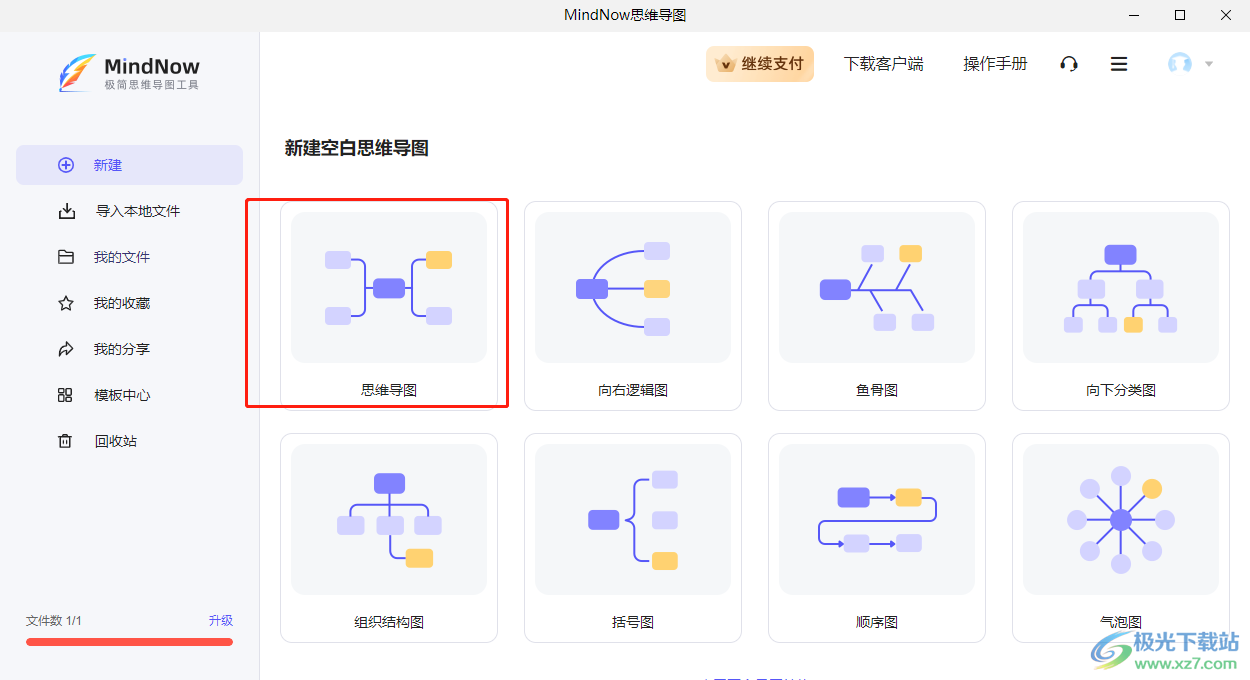
2.接着进入到思维导图的制作页面上,用户按照需求设置好主题样式
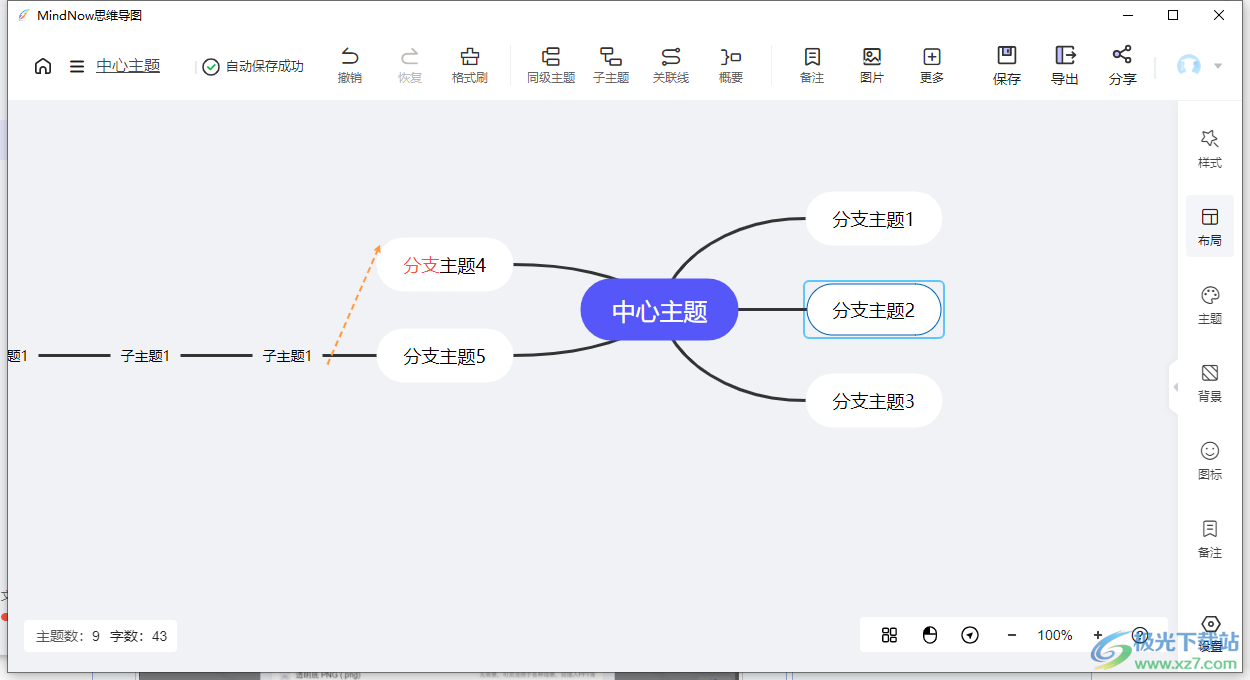
3.然后在页面上方的菜单栏中点击导出选项,将会弹出导出窗口
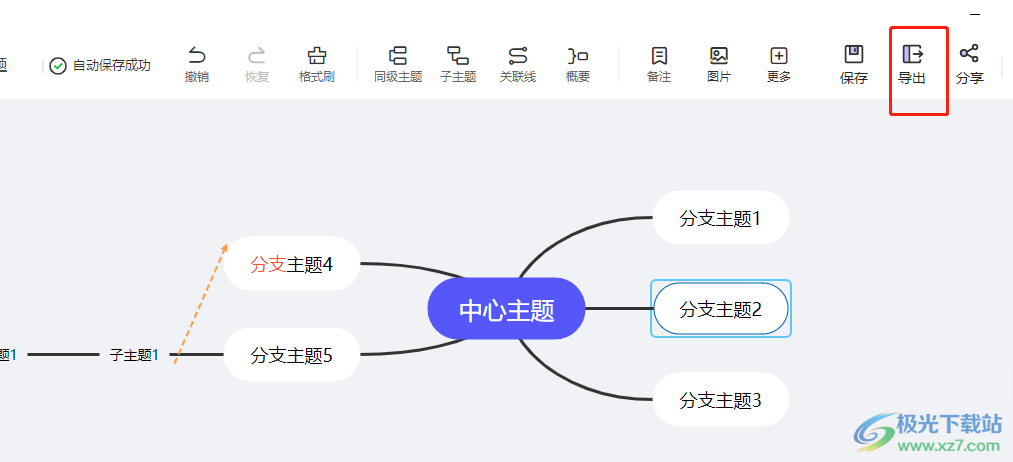
4.用户在导出窗口中,会发现各种导出格式选项,用户选择位于首位的png图片选项
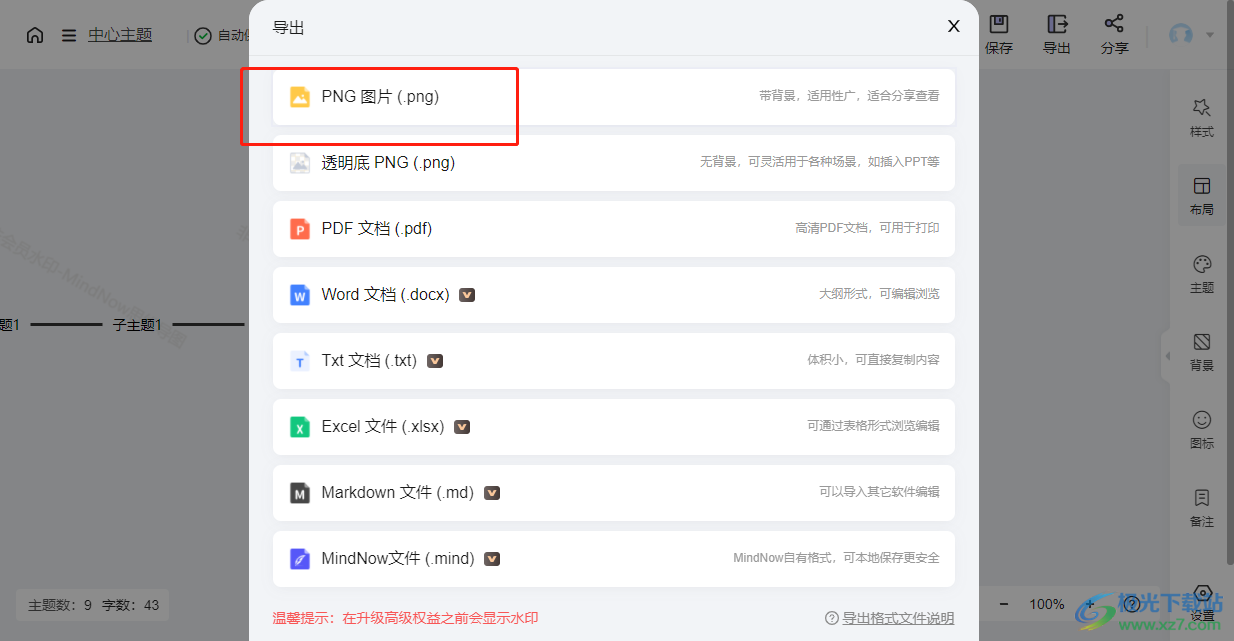
5.将会弹出导出进度条的提示窗口,用户耐心等待一小会儿
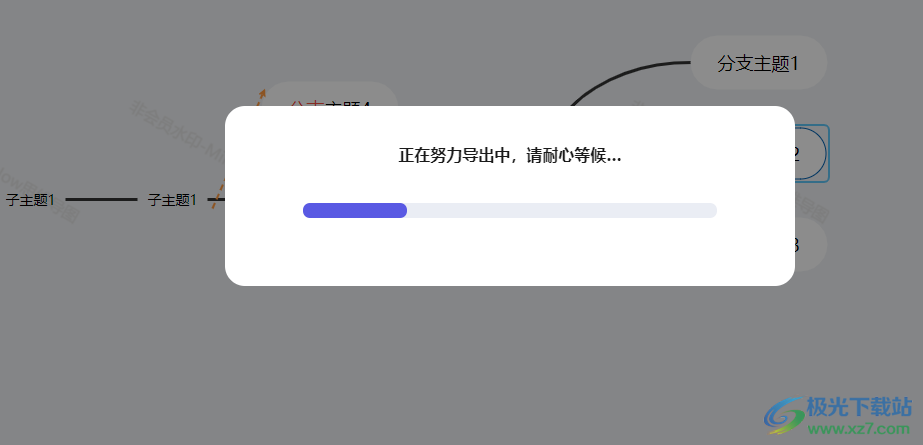
6.这时将会打开另存为窗口,用户选择好保存路径后重新设置文件名并按下保存按钮即可
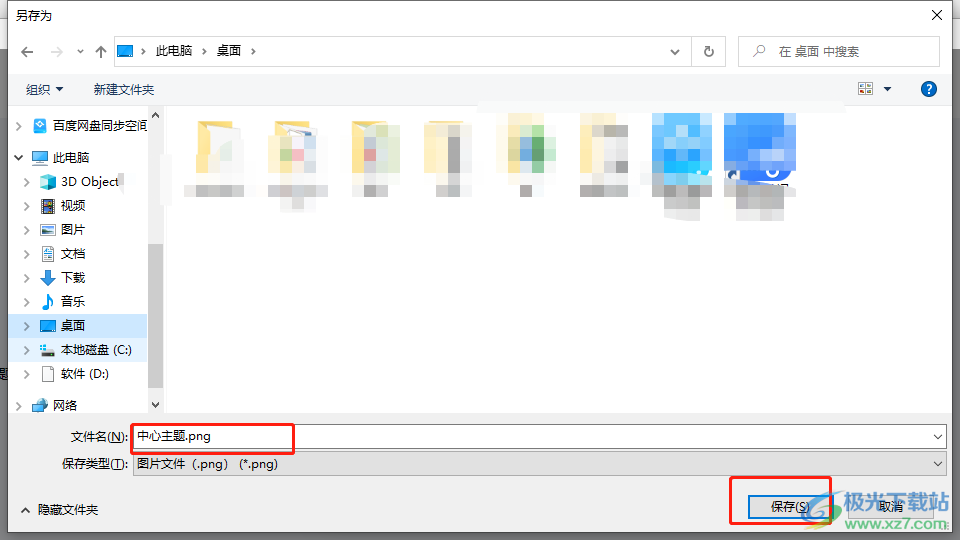
7.导出完成后,会在页面上弹出导出成功提示窗口
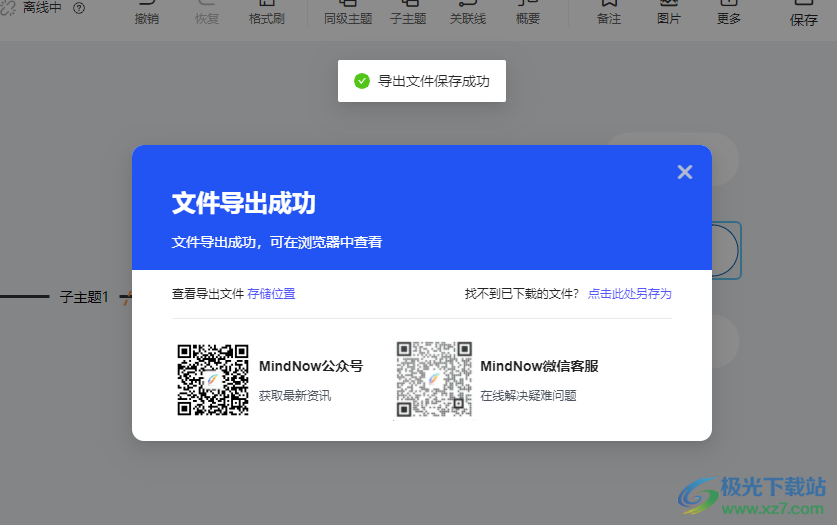
8.用户这时就可以在电脑上查看自己导出来的思维导图图片了,如图所示,小编将其保存在桌面上

作为一款简单易上手的思维导图制作软件,MindNow软件吸引了不少的用户前来使用,当用户想要将制作好的思维导图导出为图片时,就可以利用其中的导出功能并在导出列表中选择png图片选项来进行设置即可,方法是很简单的,因此有需要的用户可以来试试看。

大小:3.08 MB版本:v1.0.147.0 官方版环境:WinXP, Win7, Win8, Win10, WinAll
- 进入下载

网友评论